Wie man ein Flussdiagramm richtig erstellt
"Was ist ein Flussdiagramm? Was bedeutet es, ein Flussdiagramm zu erstellen? Was sind die korrekten Flussdiagramm Spezifikationen?"
Wir klären diese Fragen gründlich auf! In diesem Artikel erfahren Sie, wie Sie ein Flussdiagramm erstellen!
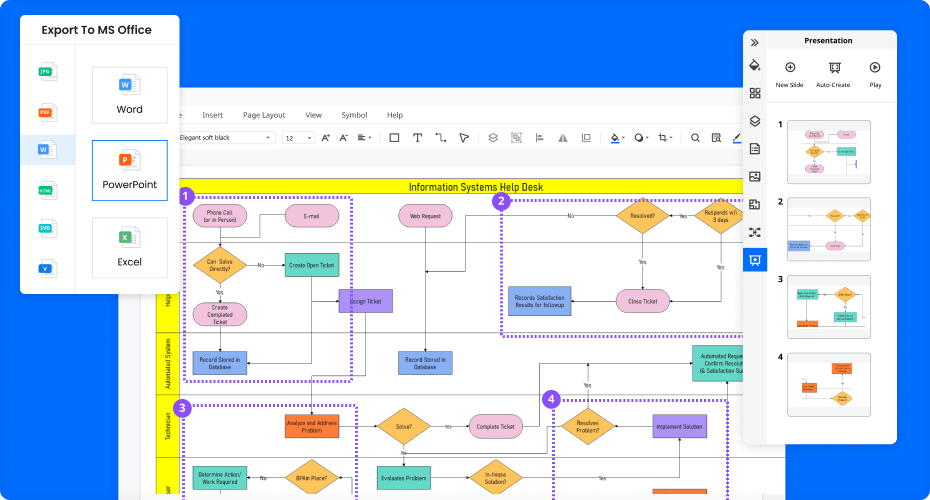
Teil 1. Fluss und Flussdiagramm
1. Was ist ein Fluss?
"Fluss" ist ein Begriff, welcher den Fluss der Dinge beschreibt, die Richtung des Fluss, den Vorgang und die Konsequenzen von Änderungen. Aufgrund dessen beinhält ein "Fluss" im Allgemeinen sechs Elemente: Ressource, Prozess, Struktur, Ergebnis, Objekt und Wert.
2. Was ist ein Flussdiagramm?
Flussdiagramme, wie der Name schon sagt, sind spezielle Diagramme, die zur intuitiven Beschreibung eines Arbeitsablaufs verwendet werden. Der Ablauf der Prozessausführung wird dargestellt, indem die "Inhalte der einzelnen Schritte" in "Kästchen verschiedener Formen" geschrieben werden, "durch Linien mit Pfeilen verbunden werden" und "verschiedene Arten von Operationen" ausgedrückt werden.
EdrawMax: Die intelligente Wahl für die Erstellung von Diagrammen
-
Automatisierte Diagramme mit KI-Unterstützung
- Über 210 Arten von Diagrammen mühelos erstellen
- Verschiedene Vorlagen & Symbole um Ihre Bedürfnisse
- Drag & Drop-Schnittstelle und einfach zu bedienen
- Jedes Detail mit intelligenten und dynamischen Toolkits anpassen
- Kompatibel mit einer Vielzahl von Dateiformaten, wie MS-Office, Visio, PDF, usw
- Diagramme exportieren, drucken und teilen
Teil 2. Vorteile der Erstellung und Verwendung von Flussdiagrammen
"Was ist die Aufgabe eines Flussdiagramms?", "Warum sollte man ein Flussdiagramm erstellen?" Hier stellen wir Ihnen die "Vorzüge der Erstellung und Verwendung von Flussdiagrammen" zur Lösung solcher Fragen vor.
Flussdiagramme helfen, komplexe Prozesse einfach und intuitiv darzustellen, was die Effizienz bei der Bewältigung komplexer Aufgaben erheblich verbessert. Sie können auch ein Flussdiagramm erstellen, um den tatsächlichen Betriebsablauf mit dem erwarteten Prozess zu vergleichen, was nützlich ist, um Möglichkeiten für Verbesserungen zu finden. Es hilft auch dabei, die komplexen Teile des Arbeitsprozesses korrekt und übersichtlich darzustellen. So können Sie komplexe Arbeitsabläufe für andere klar analysieren.
■ Die Erstellung eines Flussdiagramms bei der Arbeit hat folgende Vorteile.
Was denken Sie darüber? Wenn es ein Flussdiagramm haben, dann profitieren Sie von verschiedenen Vorteilen wie "Verbesserung der Arbeitseffizienz", "Früherkennung von Problemen" und "Verbesserung der Arbeitseffizienz".
Teil 3. Wie man ein Flussdiagramm erstellt
Haben Sie schonmal ein bestimmtes Format für eine bestimmte Branche erstellt?
Wenn Sie ein Flussdiagramm erstellen, dann können Sie sich an die "gängigen Regeln" halten. Auch wenn es in vielen Bereichen Sinn ergibt, eines zu erstellen, so ist es insbesondere in Bereichen sinnvoll, wo es unterschiedliche Abteilungen zur Steuerung und Verwaltung gibt.
Die Erstellung von Flussdiagrammen dient dazu, den Beteiligten komplexe Aufgaben auf leicht verständliche Weise näher zu bringen. Daher sollten standardisierte Symbole verwendet und einheitliche Grundregeln befolgt werden. Wenn Sie Fragen dazu haben, lesen Sie bitte die nachstehenden Informationen.
☝☝☝Wie man ein Flussdiagramm mit dem EdrawMax Tutorial Video erstellt ☝☝☝☝
3.1 Flussdiagramm Symbol-Anforderungen
Um ein Flussdiagramm auf leicht verständliche Weise zu erstellen, müssen Sie zunächst die Symbole und ihre Bedeutungen verstehen, die in Flussdiagrammen üblicherweise verwendet werden. Ich werde eine Tabelle zur Verfügung stellen, welche den Namen jedes Symbols, die Bedeutung, die Verwendung, etc. aufführt. Wenn Sie diese bei der Erstellung und Verwendung von Flussdiagrammen richtig anwenden, können Sie Flussdiagramme erstellen, die richtig verstanden werden. Ich hoffe dies hilft Ihnen bei der Erstellung Ihres Flussdiagramms.
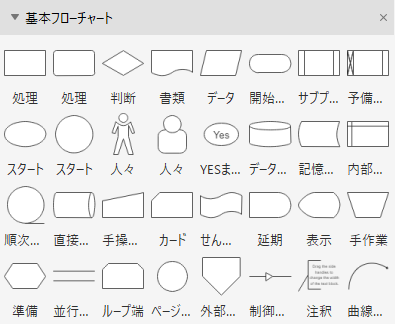
■ Liste von grundlegenden Flussdiagramm-Symbolen von EdrawMax
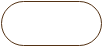
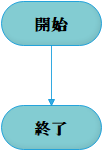
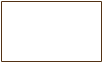
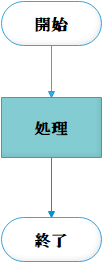
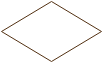
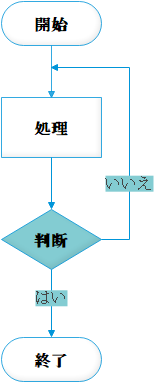
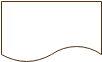
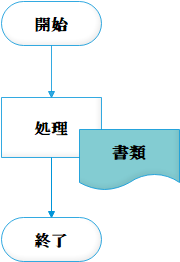
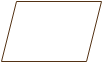
Befindet sich der Prozess in der Nähe von "Start", wird er als "Eingabe" betrachtet und wenn er in der Nähe von "Ende" ist, wird er als "Ausgabe" betrachtet.

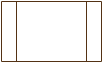
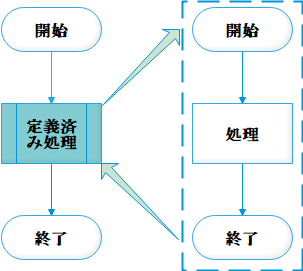
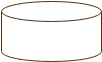
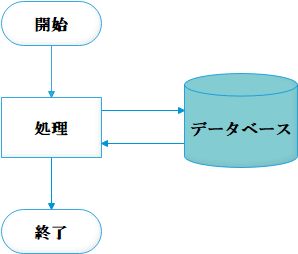

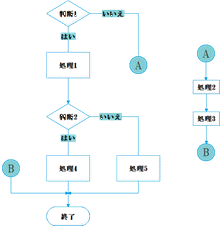
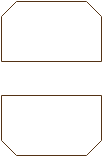
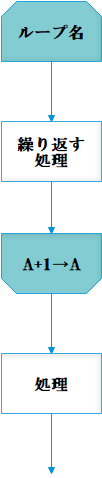
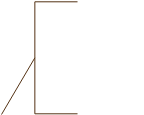
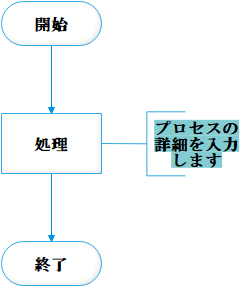
Es gibt weit mehr Symbole in den Flussdiagrammen, als oben angegeben, Sie können aber bereits mit diesen grundlegenden Symbolen simple und leicht verständliche Flussdiagramme erstellen. Wenn Sie speziellere Flussdiagrammsymbole benötigen, dann besuchen Sie bitte das Japanese Industrial Committee (JISC) (https://www.jisc.go.jp) für weitere Informationen.
3.2 Flussdiagramm Sturktur
Flussdiagramme besitzen drei grundlegende Strukturen: Sequenziell, verzweigt und iterativ. Durch die Kombination dieser grundlegenden Strukturen können Sie ein Flussdiagramm erstellen, das logisch, simpel und einfach zu verstehen ist. Lassen Sie uns nun einen detaillierteren Blick auf diese drei grundlegenden Strukturen werfen.
A. Sequenzieller Aufbau
In einer sequenziellen Struktur wird jeder Schritt nacheinander ausgeführt. Dies ist die einfachste grundlegende Sturktur. Wie in der Abbildung gezeigt, sind "Reis-Messen", "Reis-Waschen" und "Reis-Kochen" drei aufeinanderfolgende Schritte, welche in einer Sequenz ausgeführt werden. Die nachfolgenden Aktionen können immer nur nach Abschluss der vorherigen Aktion durchgeführt werden.
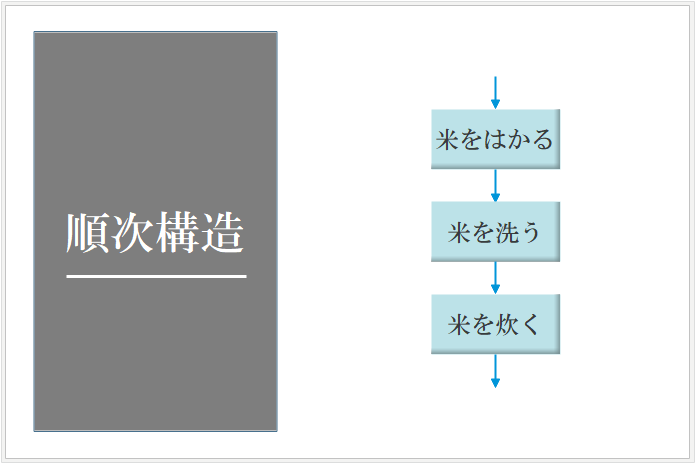
B. Verzweigter Aufbau
Die Verzweigungsstruktur, auch als Auswahlstruktur bekannt wird zur Bewertung einer gegebenen Bedingung und zur Steuerung des Flusses verwendet. Bei tatsächlicher Verwendung kann es aber vorkommen, dass bestimmte Entscheidungsergebnisse nicht funktionieren (siehe Abbildung 2 und 3).
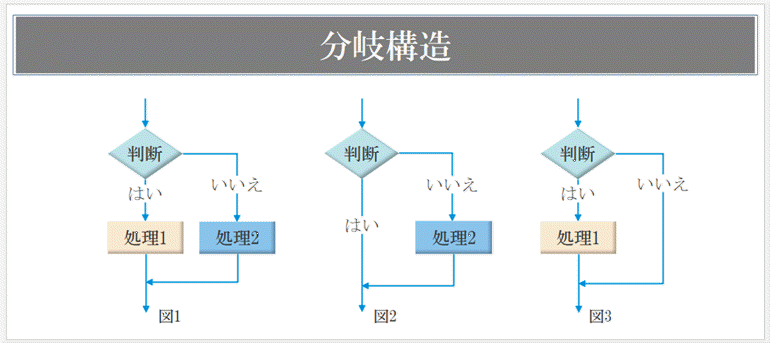
C. Iterativer Aufbau
Eine iterative Struktur ist eine Flussdiagrammstruktur, welche eine bestimmte Aktion unter bestimmten Bedingungen immer wieder ausführt. Abhängig vom Zeitpunkt der Einstellung der Bedingung kann die iterative Struktur in zwei Typen aufgeteilt werden. Dem Vor-Entscheidungs-Typ und dem Nach-Entscheidungs-Typ.
Die iterative Struktur beinhält drei Elemente: Variablen, Prozesse und Bedingungen. In diesem Flussdiagramm befindet sich eine Entscheidungsbox, in welcher die Bedingungen beschrieben werden. Dieser werden mit einem weiteren Prozess verbunden, je nachdem, ob die Bedingungen zutreffen. Wenn eine dieser in einen iterativen Prozess mündet, führt dies wieder zurück zur Entscheidungsbox.
a) Vor-Entscheidungs-Typ
Zunächst wird festgestellt, ob die Bedingungen in der iterativen Struktur erfüllt sind und wenn ja, wird der iterative Prozess durchgeführt. Dann wird ermittelt, ob die Bedingung erneut erfüllt ist und wenn ja, wiederholt es den Prozess. Dies wird so lange wiederholt, bis die Bedingungen nicht mehr erfüllt sind.
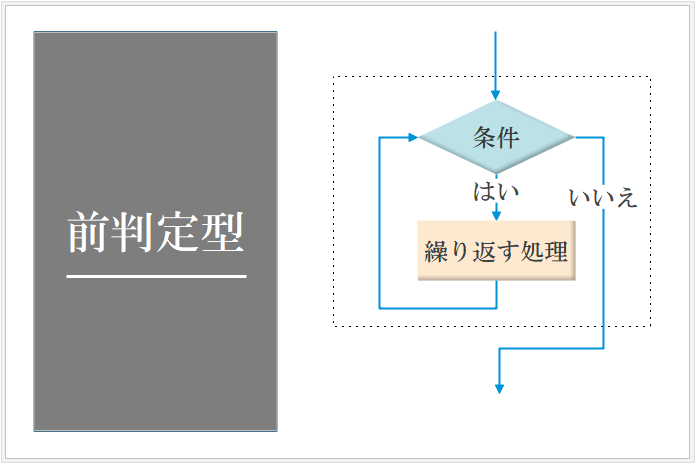
b) Nach-Entscheidungs-Typ
Führt zunächst den wiederholten Prozess aus, entscheidet dann, ob die Bedingung erfüllt ist und falls nicht, wird wieder der vorherige Prozess nochmal durchgeführt. Dieser wird wiederholt, bis die Bedingung erfüllt wird.
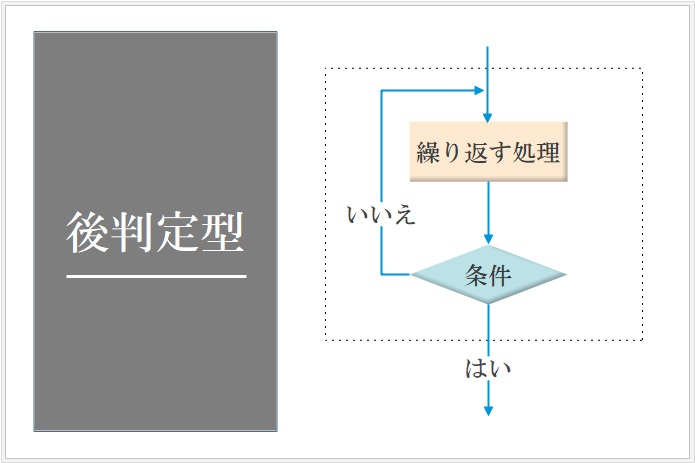
3.3 Regeln und Tipps zur Erstellung von Flussdiagrammen
Zusätzlich zu den oben genannten Standardsymbolen und der Grundstruktur gibt es einige Grundregeln, die Sie bei der Erstellung eines Flussdiagramms beachten sollten. Hier sind ein paar Tipps, damit Ihr Flussdiagramm "leichter verständlich" und "praktikabler" wird. Im Folgenden sehen Sie eine Zusammenfassung der grundsätzlichen Regeln und Tipps zur Erstellung eines Flussdiagramms. Die Qualität der Flussdiagramme wird steigern, wenn Sie diese Hinweise bedenken!
A. Grundsätzliche Regeln
1) Wenn Sie ein Flussdiagramm erstellen, dann immer von " oben nach unten, links nach rechts".
Wenn Sie zurückgehen, dann ist es immer sinnvoll, einen Pfeil hinzuzufügen.
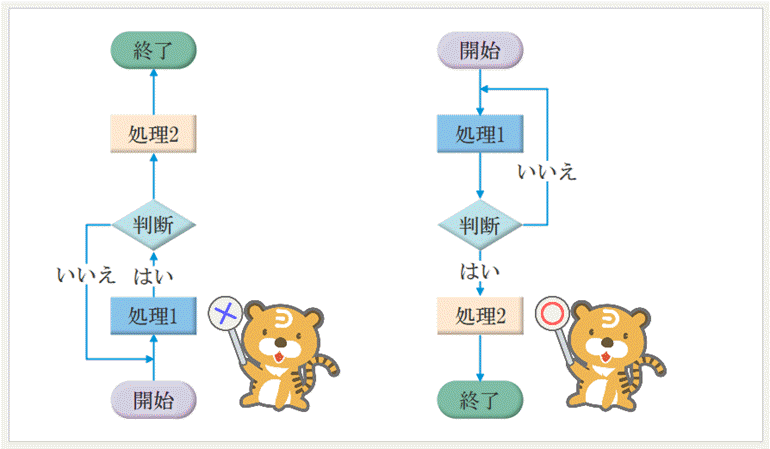
2) Das rautenförmige Entscheidungssymbol muss zwei ausgehende Pfeile haben. "Ja" ist eine gerade Linie und bei "Nein" ist der Pfeil die Basis für ein Flussdiagramm im äußeren Bereich.
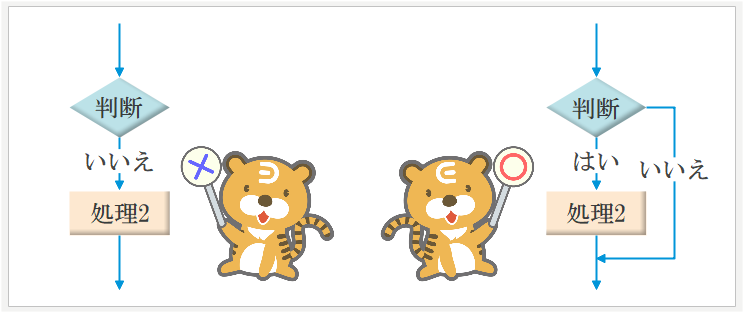
3) Stellen Sie sicher, dass die im Flussdiagramm verwendete "Symbolgröße" dieselbe Größe hat.
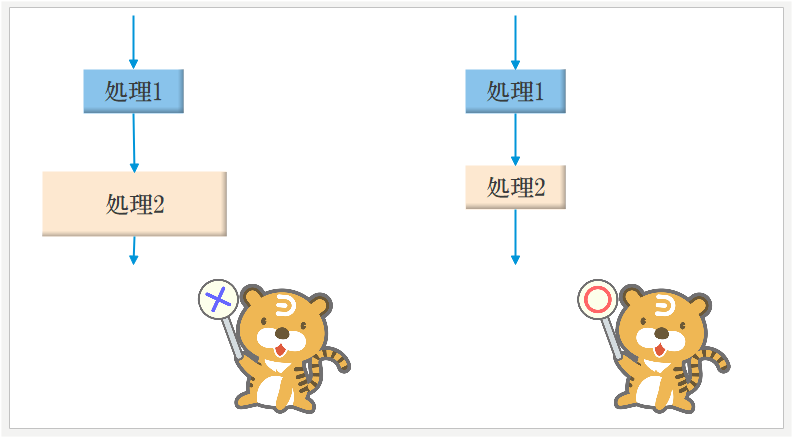
4) Die verbunden Linien dürfen sich nicht kreuzen oder frei umherbewegen.
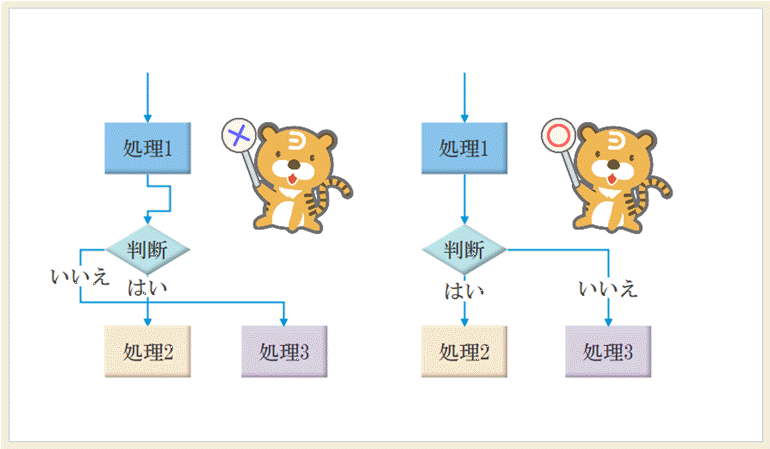
5) Flussdiagrammsymbole haben nur einen Eingang und einen Ausgang. Die einzige Ausnahme liegt beim Entscheidungssymbol.
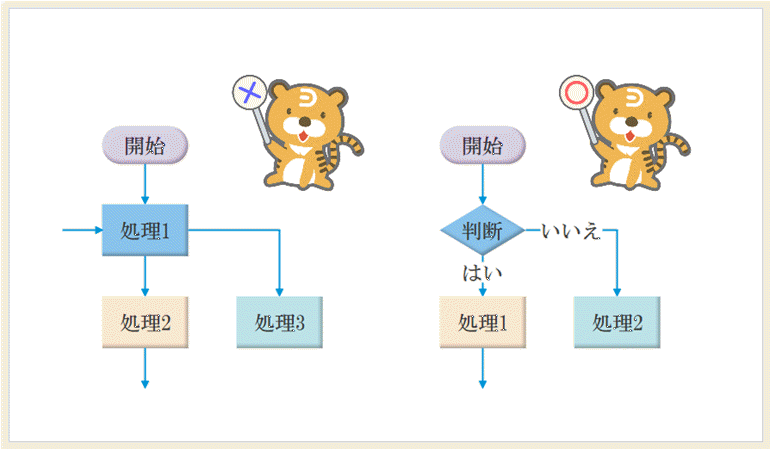
6) Der Pfeil in einem Flussdiagramm darf nur in eine Richtung zeigen.
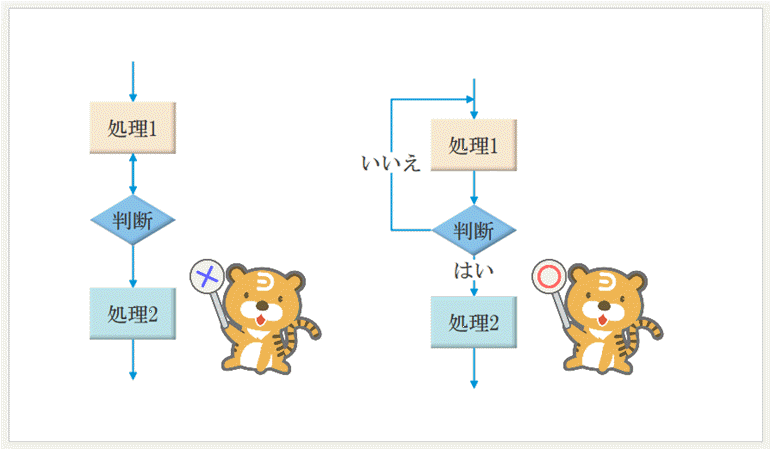
7) Wenn Sie eine parallele Verarbeitung anzeigen, dann platzieren Sie diese auf derselben Höhe.
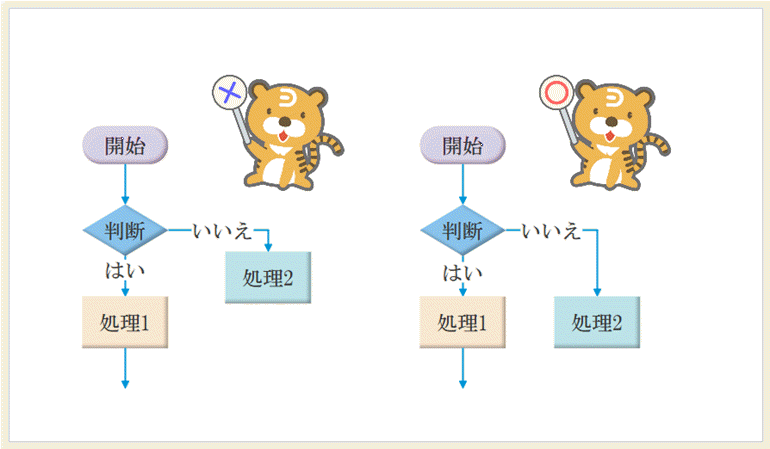
B. Tipps
1) Um das Flussdiagramm leichter lesbar zu machen werden Farben verwendet, um die Prozesse und Aktionen besser darzustellen.
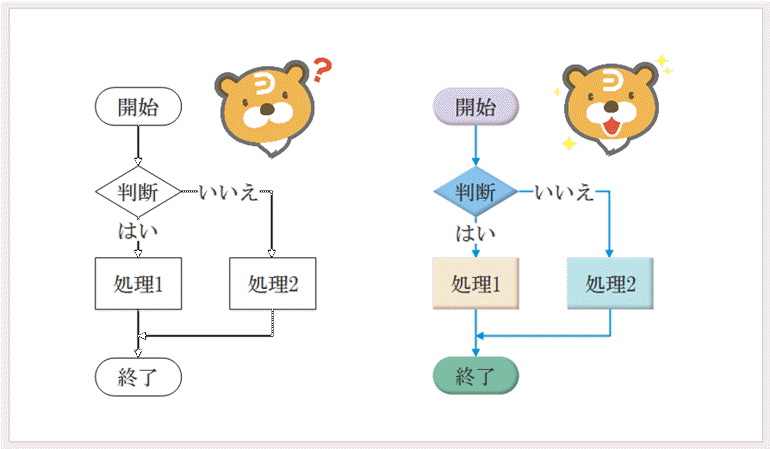
2) Das Springen in eine andere Zeile ermöglicht Ihnen, das Kreuzen von Linien in einem komplexen Flussdiagramm zu vermeiden. Sollten sich dennoch mal Linien kreuzen, können Sie den richtigen Pfad noch nachvollziehen.
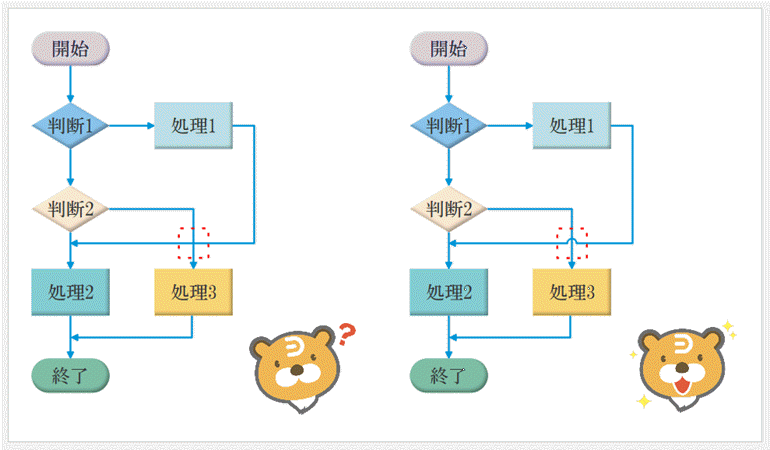
3) Passen Sie die Schriftgröße an die Komplexität (Größe) des Flussdiagramms an.
Im Allgemeinen sollte die Schriftart des Flussdiagramms eine Schriftart sein, welche auf normalen PCs verwendet und gelesen werden kann. Mincho und Gothic wird empfohlen. Die Größe sollte bei 18 - 28 Pkt. liegen.
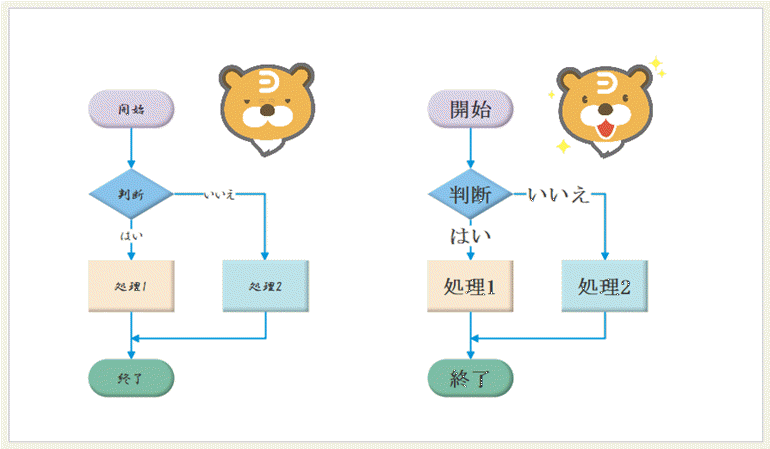
Teil 4. Zusammenfassung
Wie hat Ihnen die Anleitung zur Erstellung eines Flussdiagramms gefallen?
Flussdiagramme können Ihre Arbeitseffizienz massiv erhöhen. Auch das Verwenden der Standardsymbole und das Beachten der grundlegenden Methoden zur Erstellung des Flussdiagramms wird die Qualität des Flussdiagramms erhöhen.
Nachdem Sie gelernt haben, wie man ein grundlegendes Flussdiagramm erstellt, ist es gut, wenn Sie versuchen, ein Diagramm mit einer anderen Form zu erstellen. Zum Beispiel ein Schwimmbahn-Diagramm, BPMN, Arbeitsflüsse, etc. Diese können in den unterschiedlichsten Situation angewendet werden.
Das Tool zur Erstellung von Flussdiagrammen, EdrawMax, enthält viele Arten von Flussdiagrammvorlagen. Wenn Sie die Vorlagen nutzen, sparen Sie Zeit.
Darüber hinaus wird die Erstellung eines Flussdiagramms Ihre Leistungsfähigkeit definitiv verbessern. Das stetige Verbessern der Arbeitsabläufe ist immer eine gute Idee! Wir hoffen, dass die Einführung dieses Artikels denjenigen helfen wird, die in Zukunft Flussdiagramme erstellen.
EdrawMax: Die intelligente Wahl für die Erstellung von Diagrammen
-
Automatisierte Diagramme mit KI-Unterstützung
- Über 210 Arten von Diagrammen mühelos erstellen
- Verschiedene Vorlagen & Symbole um Ihre Bedürfnisse
- Drag & Drop-Schnittstelle und einfach zu bedienen
- Jedes Detail mit intelligenten und dynamischen Toolkits anpassen
- Kompatibel mit einer Vielzahl von Dateiformaten, wie MS-Office, Visio, PDF, usw
- Diagramme exportieren, drucken und teilen